Sådan krypteres dine Facebook-meddelelser med "Secret Conversation" -tilstand

Facebook har endelig fået med tiden og udbredt enhed-til-enhed krypteret kommunikation til alle de milliarder Facebook Messenger-brugere. Sådan tænder du, hvilke mangler du skal være opmærksom på, og hvorfor du bør begynde at bruge den nu.
Hvilken hemmelig samtale er (og er ikke)
Lad os lede med de gode ting: Hemmelig samtale er en ny funktion i Facebook Messenger-mobilappen, der giver kryptering til ende-til-ende mellem enheder, der kører den nyeste version af programmet (hvis du ikke har opdateret Facebook Messenger for nylig, er det nu tid til at gøre det, før du læser det).
Endnu bedre, det er ikke bare nogle "Det er sikkert, fordi vi siger det er sikkert!" Setup. Underlaget for Secret Conversation er Open Whisper Systems peer-reviewed Signal protokollen, der bruges af den populære iOS / Android private messaging app Signal. Faktisk, hvis du er i humør for det, kan du endda læse Facebooks offentligt tilgængelige hvidbog om deres vedtagelse af protokollen og dens Messenger integration.
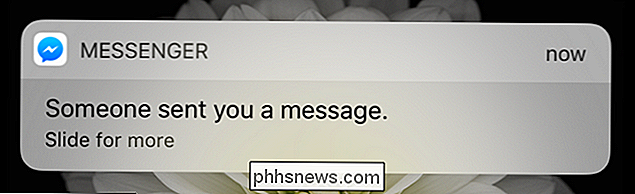
Mens det hele er super fantastisk, er det hele ikke uden få mangler. Først og fremmest kræver det Facebook Messenger-appen. Denne funktion er ikke tilgængelig på desktopversionen af Facebook.
Derudover er funktionerne ikke standard, selvom funktionen er tændt (afhængigt af din enhed). krypteret som standard - du skal manuelt starte en hemmelig samtale for at bruge kryptering. I 2016 bør tunge kryptering være normen. Hvis din chatpartner bruger en ældre kopi af Messenger, fordi de ikke har (eller ikke kan) opgradere, kan du ikke bruge krypteringen med dem. Det fungerer også ikke med gruppeklubber, fordi det er et enhed til enhedssystem, og understøtter i øjeblikket ikke multi-user-kryptering (og understøtter ikke denne funktion i overskuelig fremtid).
Derudover gør det ikke Det virker ikke med video, taleopkald eller GIF-filer (hvilket er retfærdigt, fordi det ville introducere et stort antal overhead til at kryptere disse store filer), men du kan sende kan billeder via den krypterede chat. Endelig fordi krypteringsnøglerne er enhedsspecifikke, i modsætning til med traditionelle Messenger-beskeder kan du ikke skifte mellem din telefon og din tablet og holde den samme samtale i gang. Enheden, du starter en hemmelig samtale på, er enheden, du skal afslutte den på, og du kan kun bruge den på en enhed ad gangen.
Alt det er sagt, indførelsen af sikker og korrekt end-to- slutkryptering i Facebook Messenger er en fantastisk forbedring - og det er en forbedring, som alle bør udnytte. I betragtning af det enorme antal lækager i de sidste par år, der tyder på, at alle er i aflytning på vores digitale kommunikation, har du intet at tabe, så du kan kryptere hvor som helst.
Sådan bruger du hemmelig samtale
Nu hvor vi har gået igennem en hurtig gennemgang af, hvilken hemmelig samtale der kan og ikke kan gøre, lad os hoppe lige ind i at bruge det, herunder at oprette nye meddelelser, indstille selvdestruktionstimere, og endda tørre alle dine hemmelige samtaler på en gang.
Vælg hvilken enhed du ' ll Brug
Som vi nævnte ovenfor, kan du kun bruge denne funktion på en enhed ad gangen, og du skal bruge den enhed til al din krypterede kommunikation. Hvis du kun bruger Facebook Messenger på din telefon, så er der ingen bekymringer - spring til højre for næste afsnit.
Hvis du derimod har installeret det på flere enheder - som en iPhone, en iPad og en iPod Touch du bruger som en kick-around enhed til at læse sociale medier på badeværelset med-du skal vælge hvilken som vil være bærer af den krypterede fakkel.
Som standard er den første enhed, du opgraderer til den nyeste version af Facebook Messenger er den, som funktionen er tændt for. Hvis du skal skifte den til en anden enhed, kan du dog gøre det nemt. Åbn Facebook Messenger på din enhed, og tryk på ikonet for lille silhuet "Me" i nederste hjørne.

Rul ned til du ser indstillingerne for "Hemmelig samtale". Tryk på den.
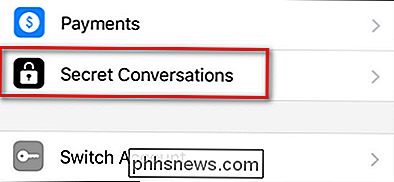
Sørg for at "Hemmelige samtaler" er slået til.
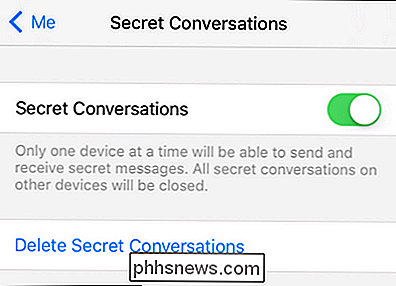
Du skal ikke bekymre dig om at følge op med dine andre enheder, så snart du tænder funktionen, mens du bruger din primære enhed, bliver den automatisk deaktiveret på alle de andre enheder.
Start en helt ny hemmelig samtale
Der er to måder at starte en hemmelig samtale: du kan starte en frisk, eller du kan skifte en eksisterende samtale over. For at starte en frisk en med en ven, skal du bare trykke på komponentikonet øverst på Messenger-startskærmen, som sådan.

Vælg "Hemmeligt" i øverste højre hjørne af skærmen.
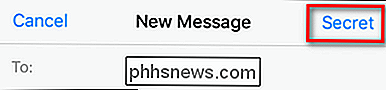
Når du har valgt "Secret" bare vælg den ven, du vil sende den hemmelige besked til på den næste side, og du er i forretning. Vi vælger vores How-To Geek-pal, Matt:
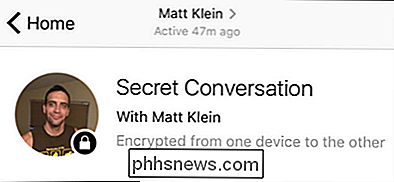
Den kæmpe "Secret Conversation" og det sorte lås-ikon fortæller alt hvad du behøver at vide: Konversationen er nu krypteret. Du skal bare bruge Messenger som du ellers ville.
Skifte til en hemmelig samtale fra et eksisterende
Lad os sige, at du allerede chatter med nogen, og du vil hoppe til en krypteret samtale. Det er et mere sandsynligt scenario, da de mennesker, du chatter med hyppigst, også er dem, du sandsynligvis vil kommunikere sikkert med.
At starte en hemmelig samtale med dem er enkel. Du skal bare åbne den eksisterende meddelelseskæde, du har med dem, og tryk på deres navn i øverste navigationslinje.

I den resulterende kontaktmenu skal du vælge "Secret Conversation", der ligger omtrent halvvejs ned på skærmen.
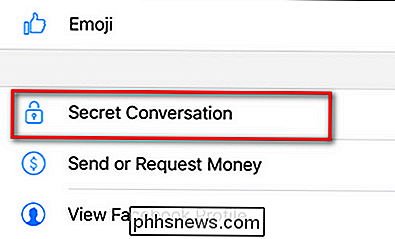
Din samtale vil nu konverteres til en "hemmelig samtale", og du kan begynde at sende beskeder frem og tilbage.
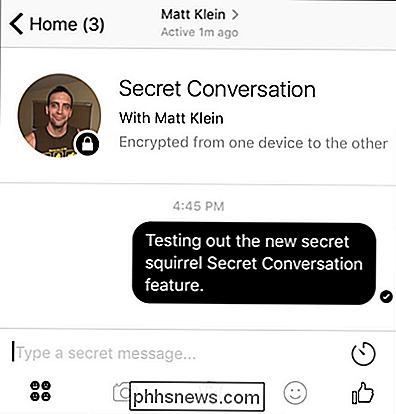
I modsætning til de regelmæssige samtaler, hvor dine tekstbobler er blå, vil de være svarte i "Secret Conversation".
En lille, men vigtig ting værd at bemærke, før vi fortsætter: Når du bruger dette trick til at starte en hemmelig samtale med en eksisterende chat-partner, beskytter den ikke tilbagevendende din eksisterende samtale. Faktisk splitter det faktisk din konversationsstrøm med dem i to: Din almindelige ikke-krypterede Facebook Messenger-chat fortsætter og en ny Secret Conversation-chat starter.
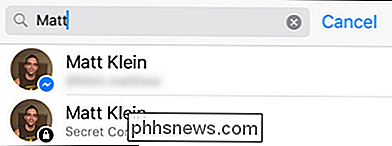
Du kan se i skærmbilledet ovenfor, hvordan efter at have startet en hemmelig samtale med Matt vi så har to samtaler opført med ham i Messenger.
Aktivering af selvdestruerende meddelelser
Mens alt andet er det samme, når du chatter i en hemmelig samtale - sender du billeder på samme måde, du chatter frem og tilbage på samme måde - Der er en ny chatfunktion indbygget i den nye tilstand: Snapchat-lignende selvdestruerende meddelelser.
Når du sender en besked, skal du blot trykke på urikonet placeret på højre side af chatboksen.
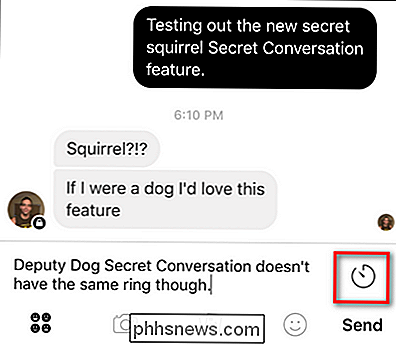
Når du har trykket på uret, du har mulighed for at vælge, hvor længe meddelelsen skal eksistere efter den først blev vist inden udløbet. Du kan vælge alt fra 5 sekunder til 1 dag.
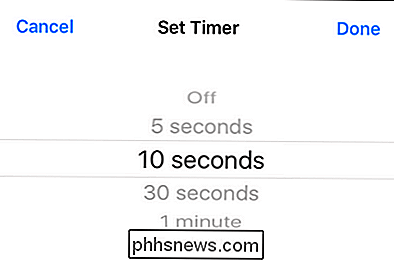
Bemærk, at chatboksen ændres på to måder: Den angiver nu i rødt, hvad udløbstiden er og klokkesymbolet er udfyldt. Bemærk også, at den sendte besked er blevet ses, og der er en nedtælling ved siden af den.
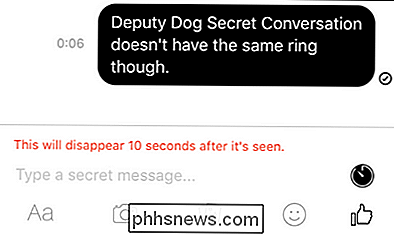
Udløbsperioden forbliver for alle fremtidige meddelelser, medmindre du trykker på urikonet og vælger "Fra" for at deaktivere meddelelsens udløb.
Bekræftelse af din hemmelige samtale er faktisk hemmelig
Dette særlige trin er helt valgfrit fra din side, men det er sjovt (for de nysgerrige) og trøstende (for paranoid). Hvis du ønsker det, kan du sammenligne enhedstasterne, der bruges af din enhed og din chatpartners enhed.
Du kan til enhver tid klikke på
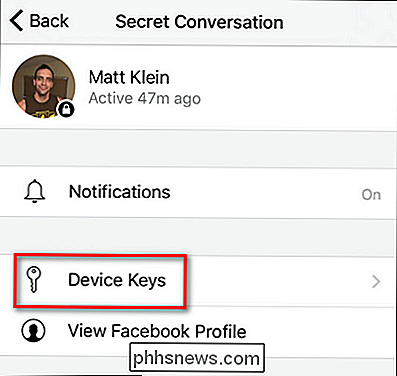
Her finder du dig og din parts enhedsnøgler vist i en lang hexadecimal streng. Husk, at disse er enhed nøgler og specifikke for din fysiske enhed (og ikke til din Facebook-login alene). Dette betyder, at hvis du skifter mellem at bruge Messenger på din iPhone til din iPad (eller købe en ny iPhone), ændres nøglen med hardware.
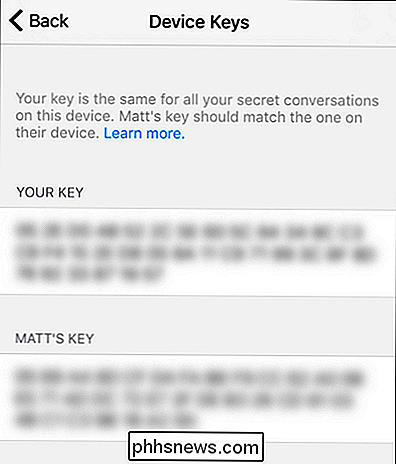
Hvad jeg ser som "Din nøgle" er, hvad Matt bør se som "Jason's" nøgle og omvendt. Ved at sammenligne disse nøgler personligt eller på en anden sikker måde kan du være ekstra dobbelt, at du kommunikerer sikkert med hinanden. Igen, uden for randen af den meget nysgerrige eller den meget paranoide, er dette bestemt ikke et nødvendigt skridt til at bruge Secret Secret-mode.
Sletning af hemmelige samtaler
Endelig kan du opleve, at du vil fyre nogle eller alle dine hemmelige samtaler. Du kan nærme dette problem på to måder. Du kan slette individuelle hemmelige samtaler på chatniveauet ved at trykke på din Secret Conversation Chat-partnerens navn (som vi lige gjorde for at kontrollere enhedstasterne) og derefter vælge "Slet samtale".
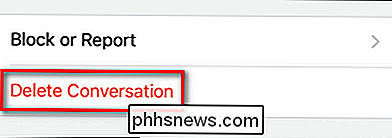
Du kan også fjerne alle hemmelige samtaler i en swoop ved at vende tilbage til den menu, vi først besøgte i vejledningen, for at kontrollere status for Secrete Conversations på din enhed-Me> Secret Conversations-og vælg "Delete Secret Conversations".
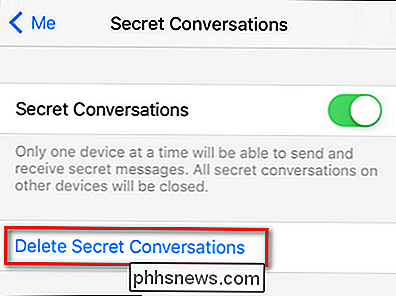
Efter bekræftelse vil dette nøgle alle de hemmelige samtaler på din enhed.
Det er alt der er til det, med lidt indblik i, hvordan det hele virker (og nogle gange virker ikke), kan du nemt begynde at nyde krypteret chat med alle dine Facebook Messenger-venner.

Sådan genoprettes et tabt eller korrupt dokument i Microsoft Word 2016
Har du nogensinde haft et besværligt .doc eller .docx-filord, som du ikke kan synes at åbne? Eller endda tabt et dokument helt, med alt dit hårde arbejde gået med det? RELATERET: Hvad er den bedste måde at sikkerhedskopiere computeren på? Vi har alle været der før, og hvis du ikke ' Det er allerede en vanskelig lektion, at du skal holde din computer sikkerhedskopieret.

Sådan får du besked til enhver Facebook-post uden at kommentere det
Har du nogensinde bemærket, at folk skriver "følger" i kommentarerne fra et Facebook-indlæg? De gør det, så de kan få underretninger, når post opdateringerne, men der er en meget nemmere og mere effektiv måde at gøre dette på - og det er bygget helt ind i Facebook. Bevilget, skriver ordet "following", som din kommentar ikke opnår formål, men det betyder også, at alle andre, der også vil følge en posts fremskridt, normalt ender med at skrive det også.



